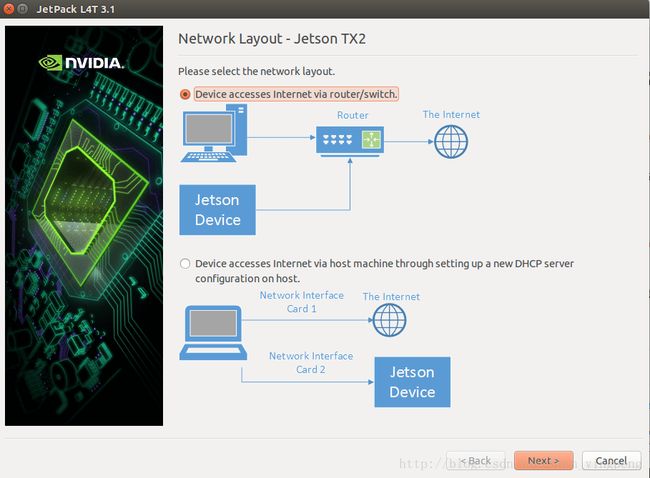Jetson Tegra X系列刷机教程
Jetson-TX2 刷机教程
1、本教程需要包含以下内容:
(1)、配置NVIDIA相关的JetPack2.3、JetPack3.0、JetPack3.1等其中一个开发包
注:JetPack2.3、JetPack3.0、JetPack3.1等相关信息详见官网
https://developer.nvidia.com/embedded/jetpack
(2)、配置JetPack3.1需要:
Ubuntu 64 位操作系统的主机(本人ubuntu14.04上测试没有问题,其他系统没有测试);
网线:连接Jetson-TX2与路由器;
显示器与鼠标等;
2、Download JetPack3.1
在主机上通过 NVIDIA 官方链接下载 JetPack3.1,并新建一个文件夹存放下载下来的文件,
文件名大概为 JetPack-L4T-3.1-linux-x64.run
在 /home/usrname/目录下新建文件夹,可以命名为 JetPack-3.1 :
$ cd ~
$ mkdir JetPack-3.1
$ cd JetPack-3.13、install JetPack3.1
3.1 首先为JetPack-L4T-3.1-linux-x64.run 增加执行权限
$ chmod +x JetPack-L4T-3.1-linux-x64.run3.2、执行JetPack-L4T-3.1-linux-x64.run,点击Next
$ ./JetPack-L4T-3.1-linux-x64.run!3.3 指明安装路径后选择部署的开发平台
此处我们选择 Jetson TX2,同样也支持 TX 1 与 TK1 的部署
3.4 弹出 JetPack L4T Component Manager 对话框
由于我已经安装好了所有的包,所以这边的Action一栏是no action,如果没有安装过的话,会显示install xxx。
这里点击Next后,接受所有的申明,就开始了漫长的下载与安装…
3.5 网络配置和端口选择
安装完成后进入网络配置选项,选择通过路由器连接互联网,同时将TX2连接到与主机同一个路由器上
选择eth0端口,点击Next
3.6、设置TX2为 Force USB Recovery Mode(强制USB恢复模式)
按照提示,将TX2设置为强制USB恢复模式
弹出如图所示终端窗口:
# 1、关闭设备,移除电源适配器
# 2、用自带的Micro USB 转 USB 数据线连接主机与TX2
# 3、连接电源适配器
# 4、按下POWER按钮
# 5、按住FORCE RECOVERY 按钮不放开,同时按一下RESET按钮,等待两秒钟,松开FORCE RECOVERY 按钮
完成上述步骤后,可以在主机上通过 lsusb命令查看是否含有Nvidia Corp设备,确认存在后敲击Enter;
开始将操作系统以及开发包拷贝到TX2,中途连接TX2的显示器会显示Ubuntu 16.04 桌面系统。
注:在刷新完系统之后,还需要安装相关的库,需确认Jetson-TX2与主机IP是在同一个网段的;
如,博主的Host IP :192.168.0.104
设置Jetson-TX2 IP: 192.168.0.106
然后在开发板(Jetson-TX2)的terminal上执行该命令:ping 192.168.0.104
如果可以ping通,则可以继续安装;
此外,需保证主机与开发板均能上网(ping www.baidu.com);
验证CUDA是否安装成功。
#4.1、Compiling Samples
$ cd NVIDIA_CUDA-8.0_Samples
$ SMS=53 EXTRA_LDFLAGS=--unresolved-symbols=ignore-in-shared-libs TARGET_ARCH=aarch64 make#4.2、Run sample code
$ ./bin/aarch64/linux/release/smokeParticles参考博文:http://blog.csdn.net/Jalong_Ma/article/details/52743923
参考博文:http://blog.csdn.net/jesse_mx/article/details/53315886